Šodienas pamācībā es jums parādīšu, kā Affinity Photo programmā varat viegli pārvērst fotoattēlu zīmējumā ar zīmuli. Ar dažiem vienkāršiem soļiem un makroattēlu varat ne tikai rediģēt vienu attēlu, bet arī ar vienu klikšķi pārveidot daudzus attēlus mākslinieciskos zīmējumos ar zīmuli. Neatkarīgi no tā, vai jūs to darāt saviem projektiem vai koplietošanai sociālajos plašsaziņas līdzekļos, šis paņēmiens palīdzēs jums radoši strādāt ar attēliem.
Galvenie ieguvumi
- Attēlu var pārvērst zīmējumā ar zīmuli, izmantojot pareizos Affinity Photo filtrus un korekcijas.
- Makroattēla izveide ļaus jums automatizēt šo paņēmienu nākamajiem attēliem.
- Izmantojot korekcijas, piemēram, piesātinājumu un īpašus filtrus, jūs varat sasniegt vēlamo rezultātu.
Soli pa solim
Vispirms atveriet Affinity Photo un ielādējiet attēlu, kuru vēlaties pārveidot zīmējumā ar zīmuli.

Lai sāktu makroieraksta ierakstīšanu, noklikšķiniet uz sarkanās ierakstīšanas pogas. Tas sagatavo programmatūru, lai dokumentētu katru jūsu veikto darbību.
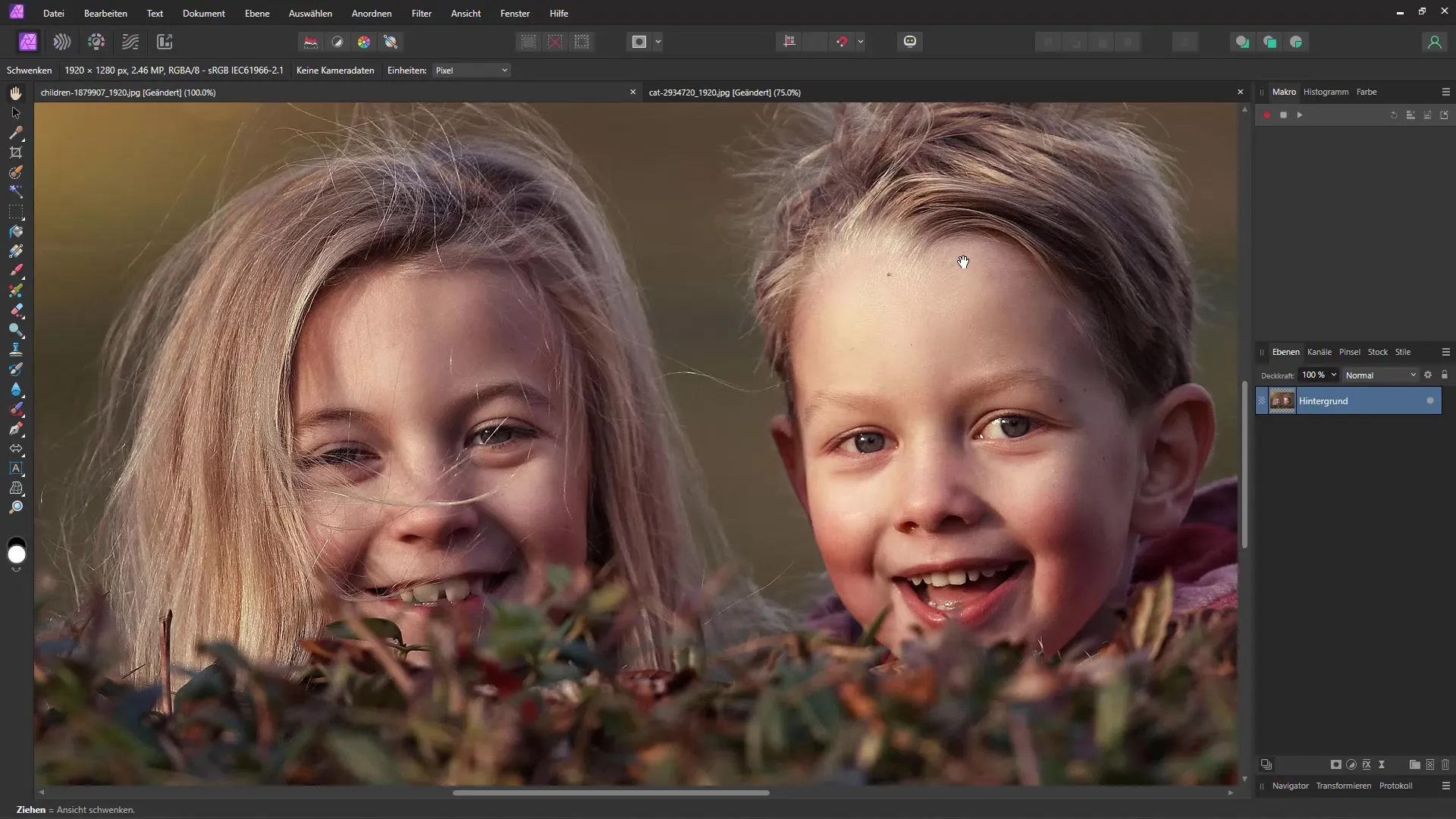
Pirmais solis ir izveidot grupu, kurā tiks ievietots jūsu attēls. Ar peles labo pogu noklikšķiniet uz attēla un izvēlieties "Izveidot grupu". Tas palīdzēs jums glīti sakārtot dažādos efektus un korekcijas.
Tagad varat dublēt attēlu, izmantojot tastatūras taustiņu kombināciju "Ctrl + J". Tas nodrošinās, ka jums vienmēr būs oriģinālā attēla kopija, ja vēlēsieties pielāgot iestatījumus.
Kad attēls ir dublēts, slāņu paletē pārslēdziet uz režīmu "Izlīdzināt krāsas".
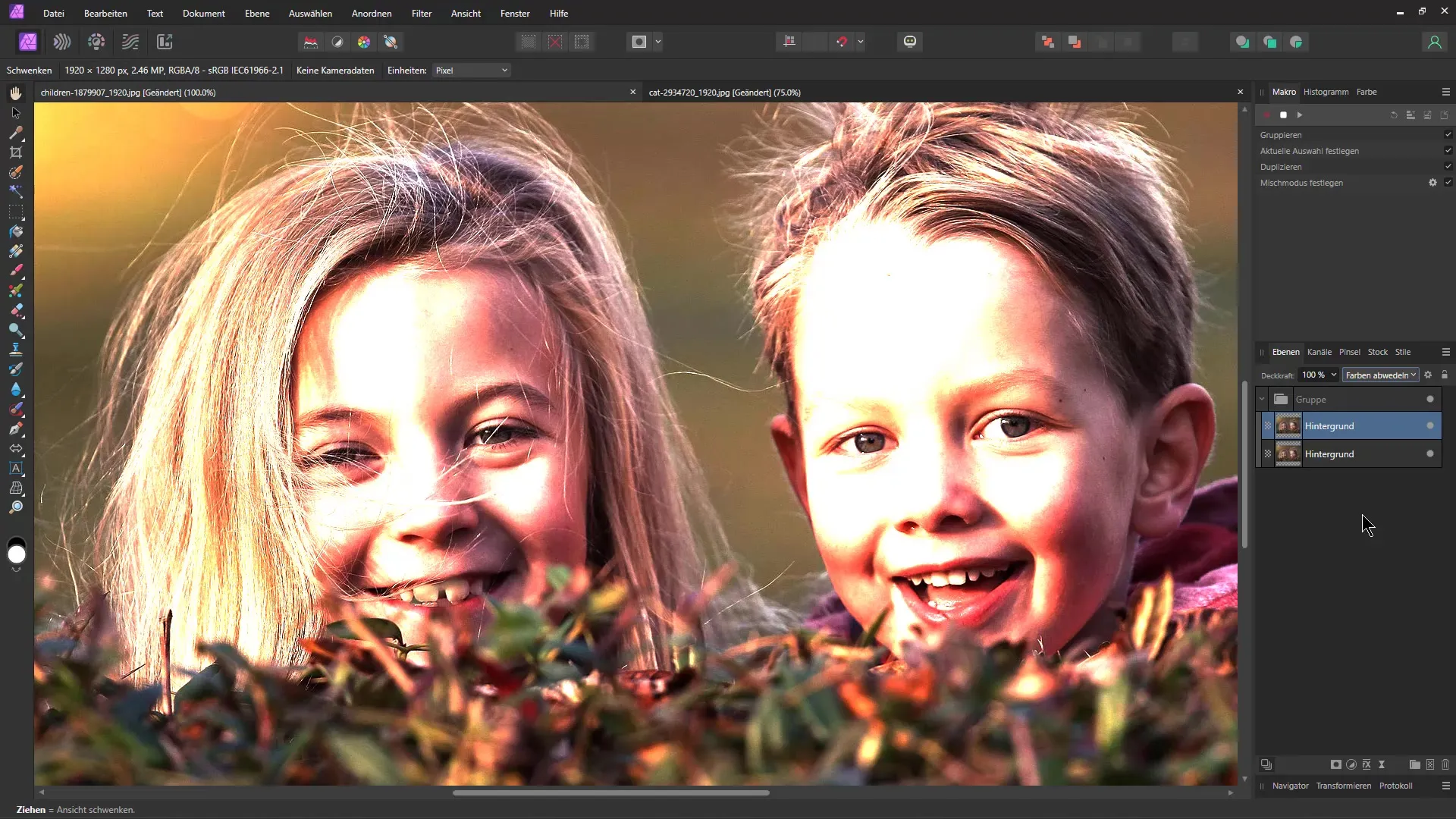
Lai pārvērstu attēlu par skici, ir nepieciešams to invertēt. Lai to izdarītu, izmantojiet taustiņu kombināciju "Ctrl + I". Tas attēlam piešķirs interesantu sākotnējo krāsu, kas noderēs zīmuļa zīmējumam.
Tagad vēlreiz atlasiet grupu un noklikšķiniet uz "Pielāgojumi". Pēc tam izvēlieties "Pārkrāsot". Šeit varat samazināt piesātinājumu, lai iegūtu melnbaltu zīmējumu.
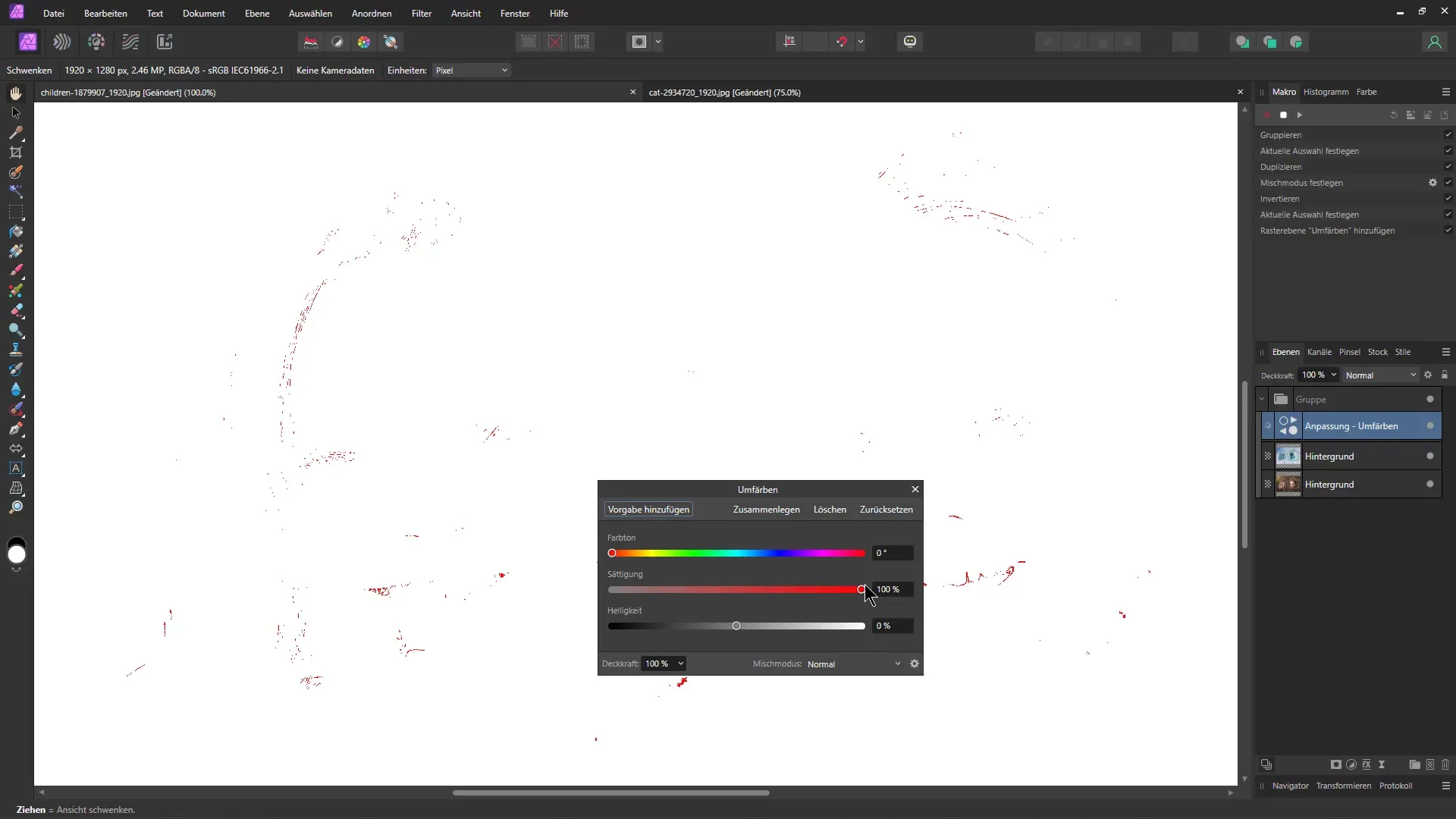
Lai vēl vairāk uzlabotu zīmējumam līdzīgo kvalitāti, pievienojiet tiešraides filtru un izvēlieties "Gausa izplūdums". Šis filtrs nodrošina, ka malas kļūst nedaudz mīkstākas, kas veicina zīmējuma ilūziju.
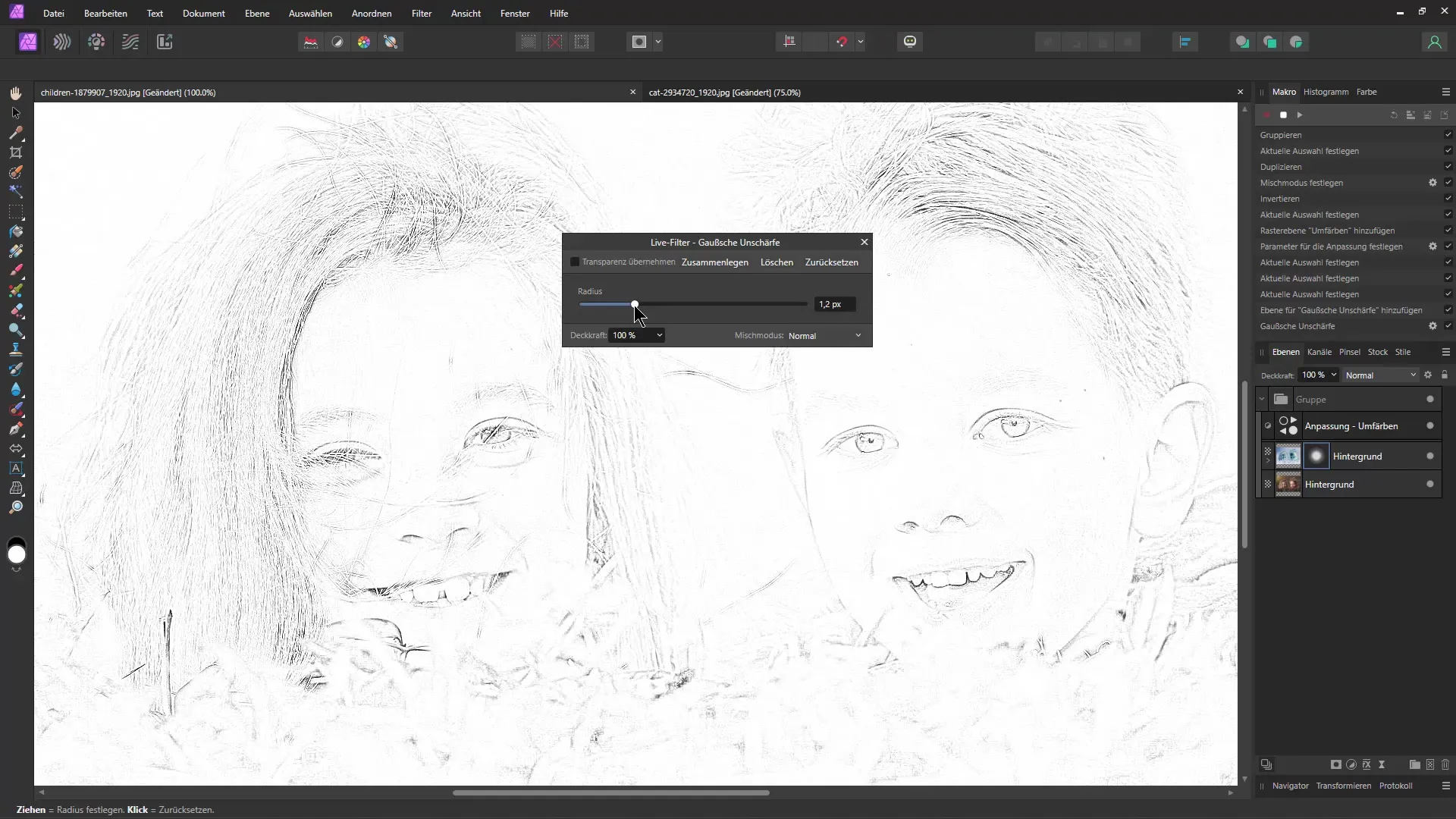
Noregulējiet izplūšanu tā, lai attēls nebūtu pārāk izplūdis, bet gan tikai tik daudz, lai saglabātu detaļas. Eksperimentējiet ar slīdni labajā pusē, līdz jums patīk rezultāts.
Tagad pievienosim toņu korekciju. Šis iestatījums ļauj mainīt zīmējuma spilgtumu un kontrastu. Piemēram, varat palielināt tumšumu, lai izceltu ēnas.
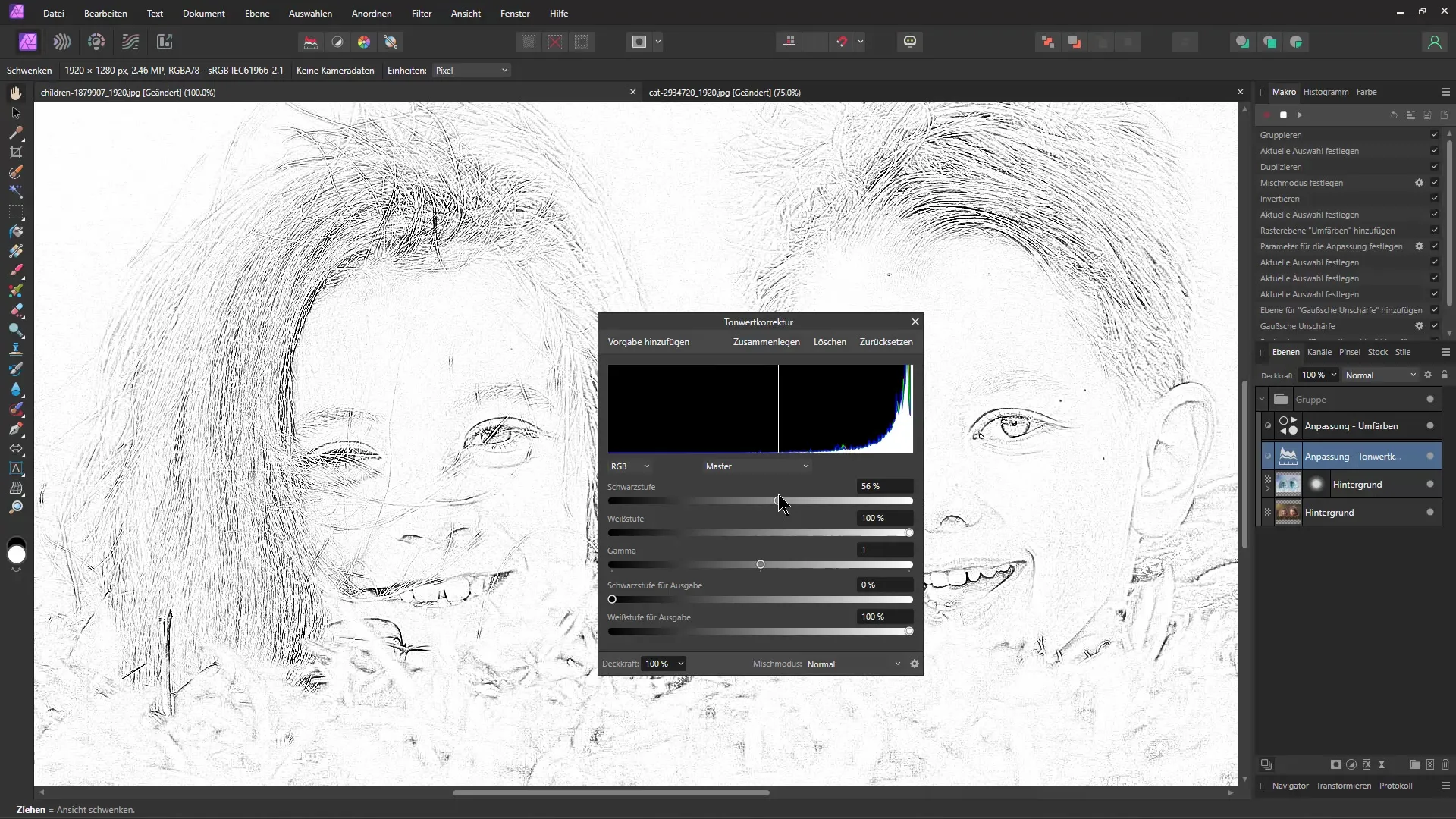
Kad esat apmierināts ar iestatījumiem, pārtrauciet makroreģistrēšanu. Tagad varat jebkurā laikā veikt korekcijas, neveicot visu procesu vēlreiz.
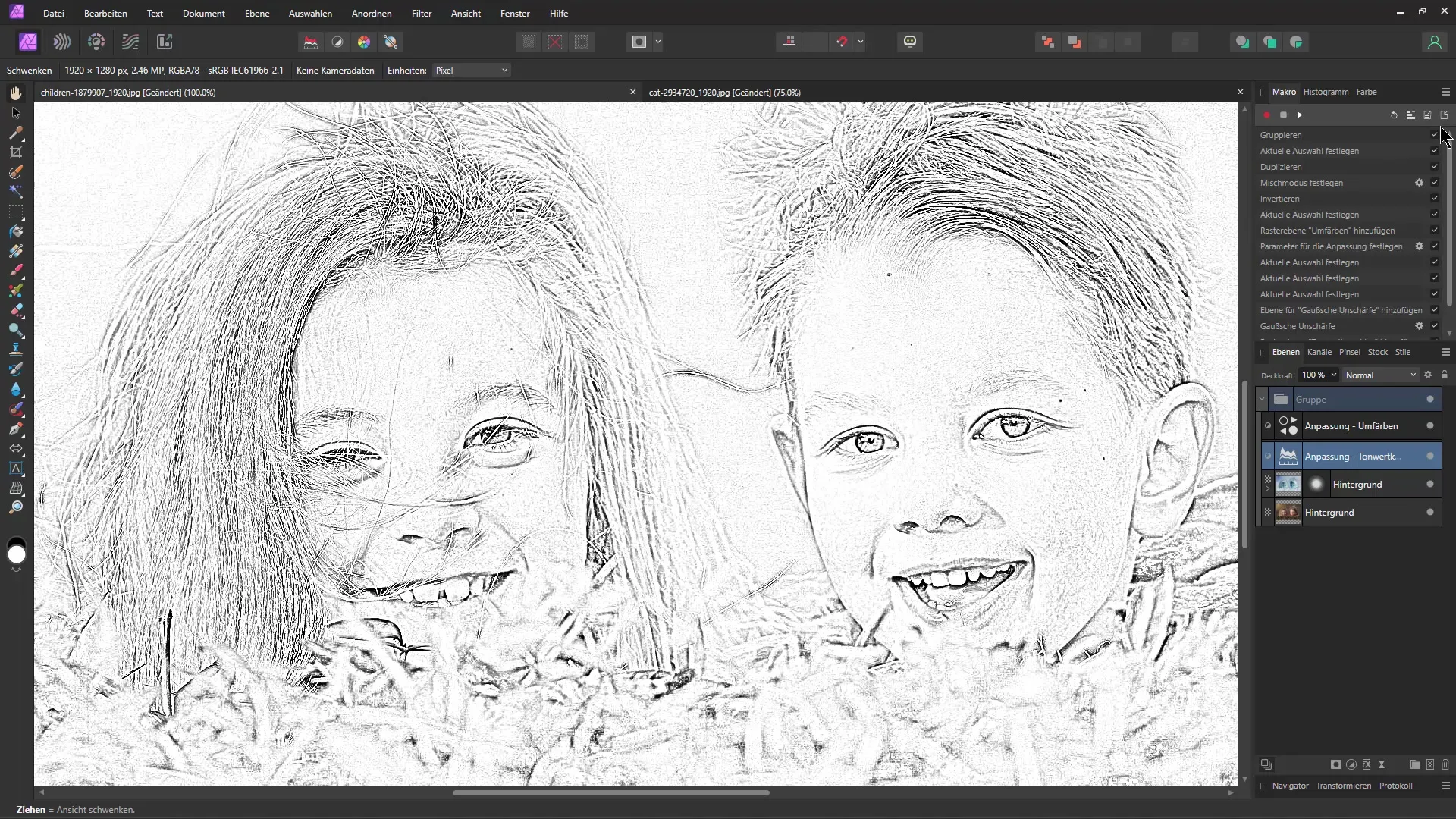
Lai makroattēlu piemērotu citiem attēliem, atveriet jaunu attēlu un vienkārši pievienojiet jaunizveidoto makroattēlu. To var ielīmēt tieši jaunajā attēlā, un ar vienu klikšķi attēls tiks pārveidots par zīmējumu ar zīmuli.
Rezultāts ir stilīgs zīmuļa zīmējums, ko varat izmantot savos projektos. Eksperimentējiet ar dažādiem attēliem un izbaudiet šīs tehnikas daudzpusību.
Kopsavilkums
Šajā pamācībā jūs uzzinājāt, kā pārvērst fotoattēlu zīmuļa zīmējumā un izveidot makro, lai automatizētu šo procesu. Eksperimentējiet ar dažādiem attēliem, lai noskaidrotu, kuri efekti jums vislabāk patīk, un izmantojiet korekcijas, lai vēl vairāk uzlabotu attēlus. Izmantojot šos paņēmienus, jūs varēsiet viegli izveidot satriecošus zīmējumus ar zīmuli.
Biežāk uzdotie jautājumi
Kā saglabāt makroattēlu?Lai saglabātu makroattēlu, izvēlnē dodieties uz "Makroattēli" un izvēlieties "Saglabāt makroattēlu".
Vai makro var izmantot dažādiem attēliem?Jā, makro var izmantot visiem attēliem, kuriem nepieciešami tādi paši iestatījumi.
Vai ir iespējams mainīt zīmuļa zīmējuma kvalitāti?Jā, varat pielāgot iestatījumus Gausa izplūdums un toņu korekcija.


